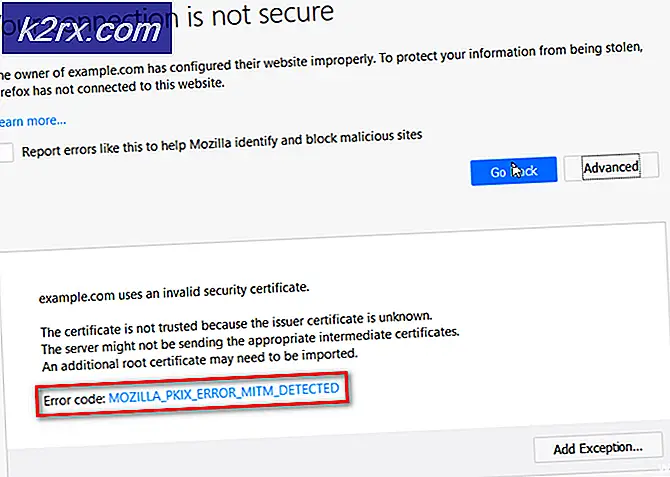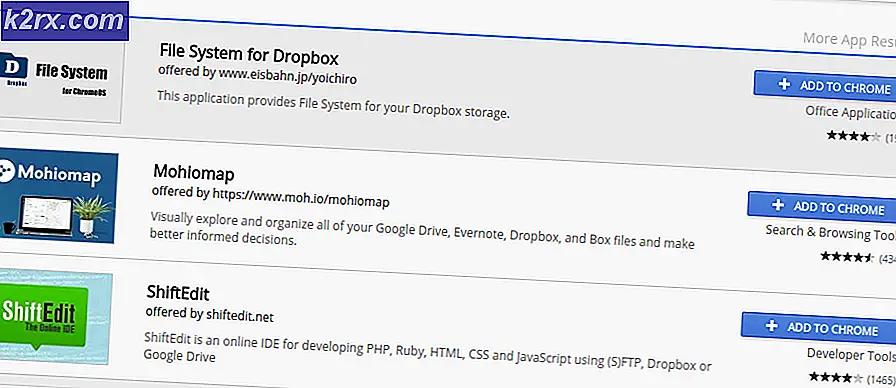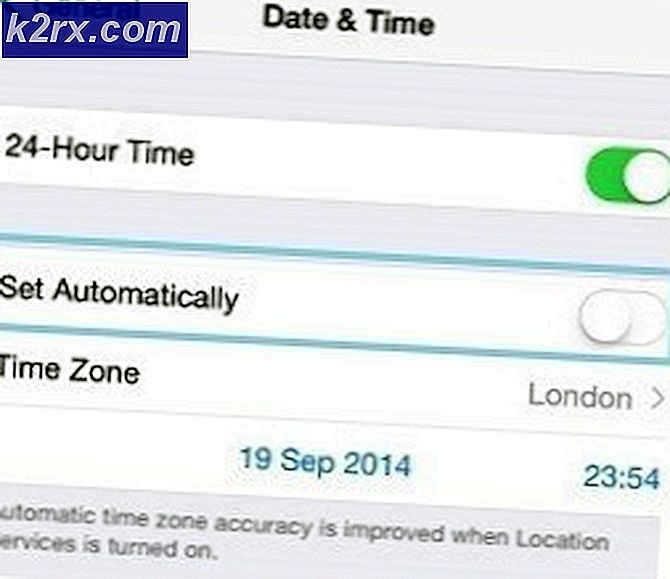Fix: Windows Boot Error 0xc00000f
Fel 0xc00000f orsakas oftast av en felaktig eller en dålig hårddisk.
Det blir den slutliga domen om detta om inget annat fungerar från de möjliga lösningarna som anges nedan.
Om det i fallet är den hårddisk som har misslyckats kan du skicka det till ett återställningsföretag för att återställa dina data. Det är en hasslingprocess, men om du aldrig har säkerhetskopierad så är det dags att du börjar säkerhetskopiera med en lärdom .
Metod nr 1: Koppla bort alla kringutrustning / externa enheter
Stäng av din bärbara dator / skrivbord och ta av alla externa kringutrustning som är anslutna till den, t.ex. (extern hårddisk, USB-skiva, skrivare, trådlös mus, tangentbord allt). - Du behöver bara skärmen ansluten så att du kan se statusen på skärmen . När alla kringutrustning kopplas bort, slå på systemet och se om det löser problemet.
Om det gör, upprepa sedan processen genom att ansluta dina externa enheter en efter en tills du hittar den som orsakar felet. Det kan vara möjligt att det med uppkoppling av alla externa enheter och efter återanslutning av dem alla kan fungera utan problem.
Metod nr 2: Använd senast kända bra konfiguration
Senast vet bra konfiguration (avancerad): Startar Windows 7 med de senaste registret och drivrutins konfigurationer som fungerade framgångsrikt. Varje gång du stänger av datorn och Windows 7 stängs av, sparas viktiga systeminställningar i registret. Du kan använda de här inställningarna för att starta datorn om ett problem uppstår. Om en ny drivrutin för ditt grafikkort orsakar problem eller om en felaktig registerinställning hindrar Windows 7 från att starta korrekt, kan du starta om datorn med hjälp av Senast känd bra konfiguration.Metod # 3: Använd Hirens BootCD för att kontrollera och åtgärda diskfel
Denna metod är lite komplicerad för nybörjare, men jag kommer att försöka skriva ner den i enklaste termer. Om du inte kan följa det eller har frågor kan du fråga mig genom att skicka en kommentar nedan.
Vi behöver skapa en startbar cd eller en usb för att starta vår dator med Hirens BootCD. För att göra detta behöver vi tillgång till en andra dator där vi kommer ladda ner HBCD och sedan bränna den till en USB eller CD. När vi har gjort det kommer vi att ändra vårt BIOS för att starta från den här CD / USB. Det är den allmänna sammanfattningen. Nu ska vi börja
Hämta Hirens BootCD Hämta Hirens Boot CD genom att klicka här.
När du har laddat ner, öppna den och extrahera den till hårddisken, kom ihåg var du har extraherat den. Om du inte kan öppna filen får du WinZIP från http://www.winzip.com/win/en/index.htm. Ladda ner och installera det, efter att det har installerats, kommer ikonen HirensBootCD att bli klickbar så att du kan öppna och extrahera den.
När du är klar, behöver du en ISO-brännare, som MagicISO som fungerar bra. Du kan ladda ner den genom att klicka här
Bränn det på en CD eller en USB med MagicISO. När du har gjort, sätt media i din dator eller anslut den till den och starta den, se till att du har ändrat startordningen i BIOS.
När det har startats upp väljer du alternativet Dos Program
PRO TIPS: Om problemet är med din dator eller en bärbar dator, bör du försöka använda Reimage Plus-programvaran som kan skanna förvaret och ersätta korrupta och saknade filer. Detta fungerar i de flesta fall där problemet uppstått på grund av systemkorruption. Du kan ladda ner Reimage Plus genom att klicka härVälj sedan Alternativ 6 som är hårddiskverktygen
Välj nu alternativ 1 som är HDAT2 4.53 (Test / Reparation av dåliga sektorer).
Nu visas skivmenyn. Välj din DISK från den här menyn. Om du inte vet vilka enheter som är din är det enklaste sättet att titta på den sista kolumnen som säger Kapacitet, om din hårddisk var 20, 02 GB så skulle det berätta vilka alternativ som är för din skiva.
Nu väljer du Kontrollera och reparera dåliga sektorer från enhetstestmenyn
Nu ska reparationen påbörjas. Det kan ta flera minuter till timmar. Du måste vänta tills den är klar. När det är klart, sätt tillbaka din skiva till vad det var i bios (boot order) och ta bort Hirens BootCD media. Om du fortfarande får felet 0xc00000f, har skivan tyvärr misslyckats och behöver bytas ut.
För att vara säker kan du köra DST - DST är Drive Self Test och gör vanligtvis från POST-skärmen. Du måste kontrollera din systemleverantörs manual / dokumentation.
Men om du hade några data på den här skivan så kan den återställas - så ingen oro. Du har två val här, försök att återfå dig själv inga garantier om du kommer att lyckas eller skicka den till ett återhämtat företag.
PRO TIPS: Om problemet är med din dator eller en bärbar dator, bör du försöka använda Reimage Plus-programvaran som kan skanna förvaret och ersätta korrupta och saknade filer. Detta fungerar i de flesta fall där problemet uppstått på grund av systemkorruption. Du kan ladda ner Reimage Plus genom att klicka här